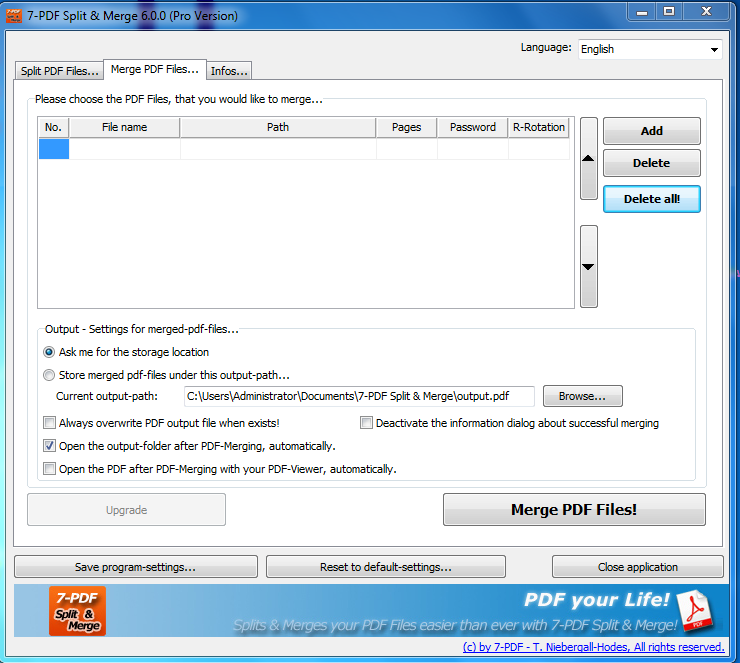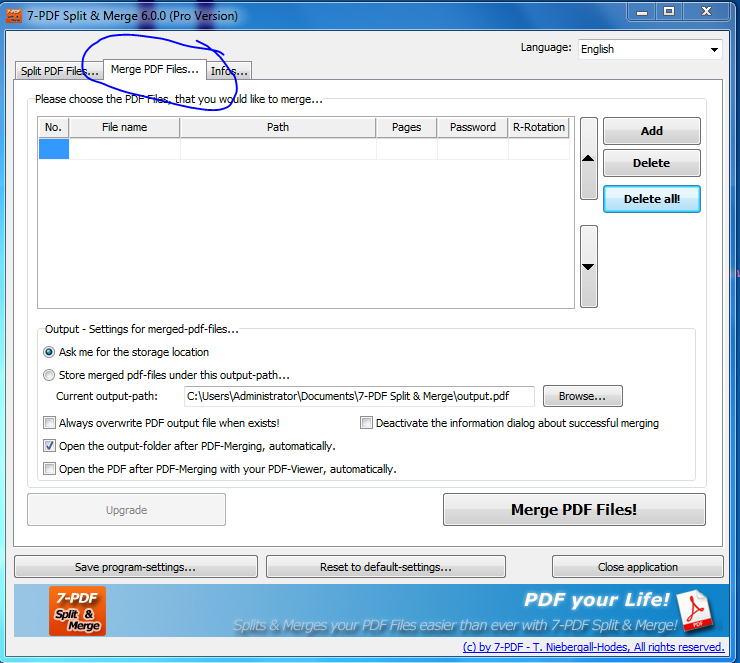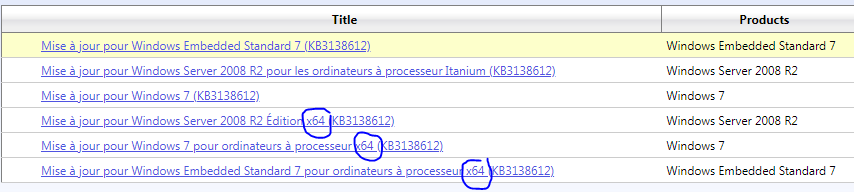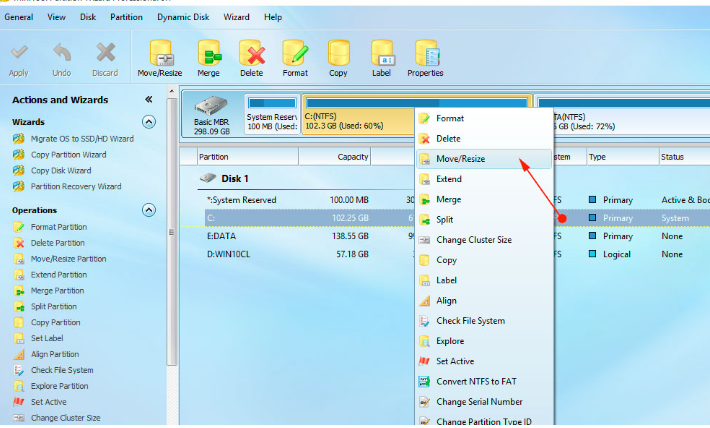Hướng dẫn cắt gộp file với phần mềm 7-PDF Split and Merge Pro - sửa chữa máy tính Thụy Khuê, Hoàng Hoa Thám, Lạc Long Quân
Chào các bạn thân mến khi tham gia các sàn thương mại điện tử thì việc in ra phiếu giao hàng để dán cho khách hàng là một việc bắt buộc. Với những máy in chuyên dụng và giấy in chuyên dụng thì việc này không khó khăn gì. Tuy nhiên với một số shop còn bé thì việc in 1 danh sách là việc cần phải có cách thực hiện
Để thực hiện việc này chúng ta cần gộp file PDF đơn hàng lại và sau đó đặt giấy in khổ A5 vào máy in và tiến hành in
hôm nay tôi xin chia sẻ một phần mềm giúp các bạn gộp file PDF để in đó là phần mềm 7-PDF Split and Merge Pro
Việc đầu tiên các bạn phải cài đặt phần mềm này vào máy việc này tương đối dễ dàng
các bạn tải file theo đường link bên dưới
https://taiwebs.com/windows/download-7-pdf-split-and-merge-4560.html
và cài vào máy
khi mở phần mềm sẽ có giao diện như sau:
Tiếp đến các bạn chọn tab merge PDF file
chọn nút add file như hình dưới
Sẽ thấy hiện ra một hộp thoại yêu cầu các bạn chọn các file mà bạn muốn gộp
các bạn chọn các file muốn gọp và nó sẽ nằm trong danh sách
Các bạn chọn vị trí lưu file ra là OK